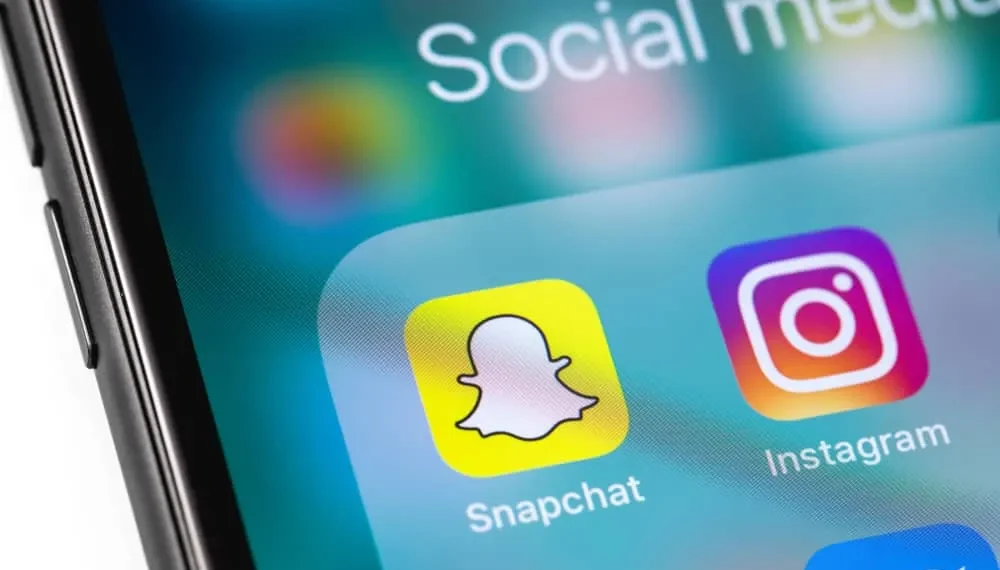Instagram dan Snapchat adalah platform media sosial yang sangat baik, masing -masing dengan faedahnya sendiri.
Jika anda berada di Instagram, anda boleh membuat siaran, sorotan, siarkan video pada IGTV anda, dan lain -lain. Pengikut anda boleh berinteraksi dengan apa yang anda kongsi, strategi yang hebat untuk mengembangkan jenama anda.
Dalam kes sedemikian, masuk akal untuk berkongsi pautan Instagram anda di Snapchat supaya rakan Snapchat anda juga boleh mengikuti anda di Instagram.
Bolehkah anda menambah pautan pada Snapchat?
Jawapan cepatInilah perkara itu, Snapchat membolehkan pengguna berkongsi pautan ketika membuat cerita Snapchat. Anda boleh menyalin pautan Instagram anda ke papan klip anda dan buka aplikasi Snapchat anda. Apabila membuat snap, ketik pada ikon kertas klip, yang akan membolehkan anda menampal pautan yang anda disalin. Seterusnya, ketik butang "Hantar" dan kongsi pautan Instagram anda pada Snapchat anda untuk rakan anda untuk menggeser dan mengakses profil Instagram anda.
Panduan ini menangani sama ada mungkin untuk menambah pautan Instagram pada Snapchat dan manfaat yang datang dengannya. Juga, kami akan melihat langkah -langkah untuk diikuti untuk menambah pautan Instagram anda pada Snapchat. Tengoklah!
Sekiranya anda menambah pautan Instagram pada Snapchat?
Rakan -rakan yang anda miliki di Snapchat mungkin bukan kawan yang anda miliki di Instagram.
Jika anda seorang jenama atau seseorang yang ingin mengembangkan bilangan pengikut Instagram mereka dengan harapan mendapat sokongan, anda boleh memanfaatkan rakan -rakan Snapchat yang anda miliki.
Dengan berkongsi pautan Instagram anda, rakan Snapchat anda boleh berinteraksi dengan profil Instagram anda dan semoga mengikut anda.
Berkongsi pautan Instagram anda di Snapchat membantu mengembangkan perniagaan anda, dan apabila orang melihat profil anda dan lihat apa yang anda hantar, mereka boleh berinteraksi dengan jenama anda atau perkhidmatan yang anda tawarkan.
Cara Menyiarkan Pautan Instagram di Snapchat
Setiap profil Instagram mempunyai pautan yang boleh anda salin dan berkongsi pada pelbagai platform.
Adakah anda tahu bagaimana mengakses pautan Instagram anda?
Mari lihat langkah -langkah untuk menyalin dan menyiarkan pautan Instagram di Snapchat:
- Buka akaun Instagram anda di desktop anda.
- Ketik pada ikon profil anda.
- Pada penyemak imbas anda, klik pada bar alamat dan salin pautan.
- Jika menggunakan telefon bimbit, pautan Instagram anda adalah nama pengguna anda. Sebagai contoh, jika nama pengguna anda adalah test01, pautan anda adalah
https://www.instagram.com/test01/. - Sekarang anda mempunyai pautan anda membuka aplikasi Snapchat anda dan log masuk.
- Ambil gambar untuk berkongsi cerita anda, atau muat naik.
- Edit gambar mengikut keinginan anda.
- Ketik pada ikon Paperclip di bar sisi kanan.
- Jenis atau tampal pautan Instagram yang kami disalin sebelum ini.
- Klik pada ikon di bahagian atas, kemudian ketik pada butang "Lampirkan ke Snap" .
- Seret butang ke tempat anda mahu meletakkannya.
- Teruskan dengan mengedit snap dan klik pada "Seterusnya" .
- Pilih di mana untuk berkongsi snap anda, cerita Snapchat anda.
- Akhir sekali, klik butang "Hantar" .
Pautan Instagram anda akan dipaparkan pada kisah Snapchat anda, dan apabila rakan anda mengklik snap, mereka akan diarahkan ke profil Instagram anda.
Kesimpulan
Instagram adalah platform yang sangat baik untuk berkembang, terutamanya jika anda seorang jenama atau influencer. '
Sebaik sahaja anda mula mempunyai banyak pengikut di Snapchat, anda boleh melanjutkan sama dengan akaun Instagram anda untuk menarik lebih banyak pengikut dan membuat rakan Snapchat anda menyedari aktiviti Instagram anda.
Panduan ini telah membentangkan langkah -langkah untuk diikuti untuk mencapai itu.
Soalan yang sering ditanya
Adakah Snapchat membenarkan menambah pautan luaran?
Ya, ia tidak. Walau bagaimanapun, anda hanya boleh menambah pautan luaran melalui snap. Buat snap untuk berkongsi cerita anda, kemudian lampirkan pautan kepadanya. Dengan cara itu, apabila seseorang melihat cerita Snapchat anda, mereka akan melihat pautan yang dilampirkan dan klik padanya untuk membuka laman web Sasaran.
Di manakah pautan profil Instagram saya?
Pautan Instagram anda adalah bar alamat pada penyemak imbas anda apabila anda membuka akaun Instagram anda dan klik butang profil anda. Anda tidak dapat mencari pautan anda menggunakan aplikasi mudah alih. Walau bagaimanapun, seperti yang diliputi dalam artikel, anda boleh menggunakan nama pengguna Instagram anda untuk menghasilkan pautan.
Bagaimana saya boleh menyiarkan pautan Instagram saya di Snapchat?
Untuk menyiarkan pautan Instagram anda di Snapchat, mulakan dengan menyalin pautan Instagram. Seterusnya, buka akaun Snapchat anda dan tangkap gambar. Edit gambar dan ketik pada ikon PaperClip di sebelah kanan, kemudian tampalkan pautan Instagram anda. Dari sana, teruskan langkah -langkah untuk berkongsi snap anda ke cerita Snapchat anda. Sesiapa yang melihat cerita Snapchat anda boleh mengklik pada pautan yang dilampirkan.